 “MS WORD” – самая удобная программа для работы с форматированным текстом. Ею пользуются всё больше и больше людей в нашей стране, поэтому в интернете очень часто встречаются вопросы, связанные с форматированием текста в “Ворде”. Например, тот, что в названии этой статьи.
“MS WORD” – самая удобная программа для работы с форматированным текстом. Ею пользуются всё больше и больше людей в нашей стране, поэтому в интернете очень часто встречаются вопросы, связанные с форматированием текста в “Ворде”. Например, тот, что в названии этой статьи.
Прежде всего, нужно определиться со словом “Интервал”. Интервалом может быть расстояние между строчками текста, параграфами (вертикальное), а также символами в строке (горизонтальное). Поэтому рассмотрим все варианты.
Содержание
- Настройка расстояния между несколькими строками
- Для абзацев
- Для всего документа
- Использование стилей
Настройка расстояния между несколькими строками
Если нужно сделать так, чтобы полуторный межстрочный интервал, был только между конкретными строками, то необходимо выделить именно эти строки и применить к ним следующую настройку:
- В “MS WORD” 2007 и 2010, в разделе “Абзац” (“Главная” вкладка на ленте) щёлкните значок со стрелкой в правом нижнем углу. В открывшемся диалоговом окне, в нижней его части, раскройте выпадающий список под надписью “междустрочный”. В списке нужно выбрать значение “1,5 строки”. Можно выбрать “множитель”, а рядом настроить значение: 1,5 (назначить можно сколько угодно, по вашему вкусу). Этим способом устанавливается “полуторная” дистанция только между выделенными линиями и следующей сразу за ними.
- В “Офисе 2003” диалоговое окно вызывается из стандартного меню “Формат”. В остальном действия те же.
- В любой версии редактора можно открыть окно настроек из контекстного меню: правая клавиша мыши по выделенным строчкам > меню “Абзац”.


Для абзацев
Для того чтобы каждый раз не выделять весь параграф, не открывать диалог настроек, а устанавливать расстояние меж линиями 1 щелчком, можно установить специальный значок на панель быстрого доступа (в новых версиях) или на панель инструментов “Форматирование” (в версии 2003).
- В настройках панели быстрого доступа выберите “Другие команды”.
- В левой половине открывшегося окна, под надписью “Выбрать из”, в раскрывающемся списке выберите “Все команды”.
- Далее выделите кнопку “Междустрочный интервал” и нажмите “Добавить”. Положение значка на панели можно изменить, нажимая кнопки “Вверх-вниз”.

Теперь, чтобы сделать междустрочный интервал в тексте “полуторным” не нужно ничего выделять, достаточно щёлкнуть по этой кнопке на панели, и выбрать значение 1,5 (или столько, сколько хотите). Все строки абзаца, в котором на данный момент расположен курсор, будут иметь одна от другой такую дистанцию.
Для всего документа
Если хотите сделать расстояние между строками во всём документе одинаковым, лучше всего изменить эту настройку в используемом “по умолчанию” формате. Для этого выполните следующие действия:
- Щёлкните по кнопочке со стрелкой (правый нижний угол) в разделе “Стили” на “Главной” вкладке. (В программе “Ворд 2003” выполните команду “Формат > Стили > Обычный > изменить стиль”).
- В открывшейся панели нажмите третий значок в нижней части окна (Управление).
- Откроется диалоговое окно, в котором надо перейти на вкладку “По умолчанию”.
- Настроить полуторный интервал, как было описано выше.
- Для того чтобы эта опция применялась и к другим файлам, пометьте опцию “В новых документах, использующих этот шаблон”.

Эти свойства будут использоваться по умолчанию (“Обычный”).
Для изменения других стилей под свои предпочтения, щёлкаем правой кнопкой по нужному названию в “Экспресс коллекции ” на ленте или в панели “Стили”, и выбираем команду “Изменить”. В открывшемся окне, в левом нижнем углу, жмём кнопку “Формат” и команду “Абзац”. Дальше по накатанной схеме.
Использование стилей
Используя данную функцию, можно в несколько раз ускорить и облегчить работу в редакторе. Если нет выделения в документе, параметры применяются к текущему абзацу. В противном случае – к выделенному тексту. Одним щелчком изменяются следующие параметры:
- Семейство шрифта.
- Его начертание (жирный, курсив, подчёркивание и т. д.).
- Видоизменение (с тенью, приподнятый, утопленный, все заглавные и т. д.).
- Межсимвольные отступы (разреженные, уплотнённые или обычные).
- Расстояние между строками и параграфами (до и после) .
- Отступ красной линии.
- Граница вокруг текста и цвет заливки (или их отсутствие).
|
Вот сделала специально для вас два скрина: Выделяете текст и левой кнопки мыши нажимаете по кнопке указанной на картинке Выбираете 1,5 как видно на второй картинке Полуторный интервал готов!
автор вопроса выбрал этот ответ лучшим
Nikolai Sosiura 6 лет назад Для того, чтобы в Microsoft Word сделать полуторный интервал, нам понадобится, в первую очередь, выделить нужный текст. Далее выбираем вверху (как указано на картинке ниже) в панели быстрого доступа Абзац – Интервал и нужное нам значение, в данном случае – 1,5.
Nelli4ka 6 лет назад Для начала перейдите на вкладку “Главная”, затем выделите строки, между которыми вы хотели бы видеть полуторный интервал. Далее нажимаете “Абзац” и кнопочку со стрелкой (правый нижний угол). То же самое можно сделать через нажатие правой кнопки мыши после выделения текста, среди опций будет нужная – тот же “Абзац”. Откроется диалоговое окно, в котором нужно выбрать вкладку “Отступы и интервалы”. Так как нам нужен интервал, переходим именно к этой группе. Там вы увидите раздел “Междустрочный”, в нем нужно будет выбрать необходимое значение, т.е. 1,5, среди других значений, которые выпадут в списке. Рыжик30 8 лет назад Есть несколько вариантов сделать 1,5 интервал. Самый простой – найти на верхней панельке иконку с интервалами, открыть ее и выбрать интервал такой, какой нужен. Иконка выглядит как линии в столбик, а слева стрелочки вниз и вверх. Можно еще нажать на правую кнопку мышки, потом абзац и выбрать интервал – полуторный.
У м к а 5 лет назад В Office 2007 года на панели быстрого доступа, которая расположена в верхней части вордоского документа на вкладке “Главная” необходимо найти подраздел “Абзац” и нажать на значок, где изображены синие стрелочки вверх-вниз, а справа от них горизонтальные четыре чёрточки. Далее, всплывёт меню с показателями междустрочных интервалов. Вам останется выбрать необходимое значение.
Master key 111 5 лет назад Для того чтобы сделать полуторный интервал в программе Ворд необходимо сделать следующий ряд действий во-первых, зайти в главную панель, а во-вторых перейти во вкладку “абзац” и выбрать здесь 1,5 интервал, потом можно печатать текст и тогда интервал в нем будет именно с полуторным интервалом.
kylekylin 7 лет назад Вариант номер раз. Выделяем текст, нажимаем “Абзац”. Выбираем “Полуторный” интервал. Вариант номер два. Выделяем текст, нажимаем “Абзац”. Ручками вбиваем интервал, равный 1.5. Вариант номер три. Находим текст, где уже полуторный интервал сделан, копируем себе и меняем текст на нужный. Зоя Пирожкова 6 лет назад Выбираем на верхней панели “главная”, выделяем необходимый текст, возвращаемся на главную панель, далее “абзац”, открываются варианты межстрочных интервалов. Среди них выбираем “1,5” и нажимаем. Всё, ваш текст будет с интервалом полтора.
moreljuba 5 лет назад Для того чтобы сделать в Ворде интервал полуторным не потребуется больших усилий и знаний. Вам надо сначала просто выделить нужный текст. После на главной панели в Ворде выберите пункт “абзац” и тут “интервал” и выбритые 1,5.
Пчела Жужа 5 лет назад Для того, чтобы сделать полуторный шрифт в Ворде (программе Word) нужно сначала напечатать текст, а затем выделить необходимую часть текста или весь текст. Далее, найти в верхней части экрана, значок “Абзац” и выбрать 1,5.
Птичка2014 5 лет назад Самый простой вариант в Майкрософт Ворде сделать полуторный интервал – выделить текст и нажать категорию “Абзац”, после чего выбираем именно получторный интервал. Все очень-очень просто. Главное знать как это делается. Знаете ответ? |
От правильности настройки Microsoft Word во многом зависит то, насколько интересно и привлекательно будет выглядеть напечатанный текст, и особенно это важно для тех, кто собирается потом переносить его на бумагу. Стандартные настройки во многом сделаны довольно неплохо, но иногда они сбиваются и приходится разбираться с тем, как сделать полуторный интервал в Ворде и установить еще множество других параметров, чтобы нормально печатать различные тексты.
В зависимости от выбранного интервала изменяется расстояние, которое устанавливается между строками или абзацами текста, поэтому выбор этого параметра достаточно важен. Если вы не будете настраивать эту характеристику, то в итоге может получиться так, что у вас будет сплошной текст с неразборчивой подачей или, наоборот, слишком большое расстояние между строками, вследствие чего лист будет заполняться быстрее, а сам текст от такого оформления только пострадает. В связи с этим каждому человеку, кто пользуется этой программой, будет полезно узнать о том, как настроить межстрочный интервал в Ворде.
Многие долго задавались вопросом: «Полуторный интервал – это сколько?», и по этой причине в более поздних версиях Microsoft решили убрать это название, а вместо него поставить «1.5 строки», чтобы было более понятно, о чем идет речь.
Есть два варианта изменения межстрочного интервала, и выбор между ними зависит только от того, чего именно вы хотите добиться. Если вы собираетесь использовать полуторный межстрочный интервал только в этом документе, то просто нажмите на соответствующий значок в группе «Абзац» и выберите значение «1.5».
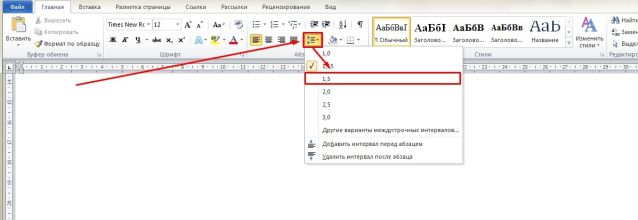
Если же вы хотите узнать, как сделать межстрочный интервал в Ворде для постоянного использования, то делается это следующим образом:
- Заходите в раздел «Разметка страницы».
- Нажимайте кнопку настроек в разделе «Абзац».

- В разделе интервал нажмите на настройки типа и выберите «1.5 строки».
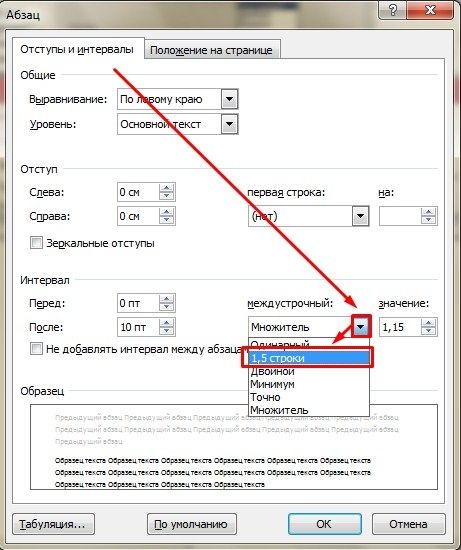
- Нажмите кнопку «По умолчанию» и выберите пункт «Во всех документах…».
Теперь между абзацами у вас будет использоваться полуторный интервал в каждом новом документе, который вы будете создавать.
Как сделать интервал 1.5 в Ворде. Полуторный интервал в Word 2003, 2007, 2010, 2013 и 2016

При создании текстового документа очень часто приходится менять межстрочный интервал. Это связано с тем, что для многих документов необходимо использовать интервал 1.5 (полуторный интервал), в то время, как в Word 2003 по умолчанию используется межстрочный интервал 1, а в Word 2007, 2010, 2013 и 2016 – 1.15.
Очевидно, что есть проблема и ее необходимо уметь решать. В данной статье мы расскажем о том, как сделать интервал 1.5 в Ворде, а также рассмотрим некоторые другие особенности работы с межстрочным интервалом.
Как сделать интервал 1.5 в Word 2003, 2007, 2010, 2013 или 2016
Итак, для того чтобы сделать интервал 1.5 в Ворде 2007, 2010, 2013 или 2016, вам необходимо сначала выделить весь текст, для которого вы хотите изменить межстрочный интервал. Если вы хотите изменить межстрочный интервал для всего документа, то можете просто нажать комбинацию клавиш CTRL+A и выделить весь текст без использования мышки.

После того, как текст выделен, можно изменять межстрочный интервал. Для этого не убирая выделение с текста нажмите на кнопку «Интервал» на вкладке «Главная».

После нажатия на эту кнопку появится всплывающее меню, в котором необходимо выбрать вариант «1.5». После чего межстрочный интервал выделенного текста будет изменен на полуторный.

Если вы используете боле старую версию Word, например, Word 2003, то изменение межстрочного интервала на 1.5 выполняется почти также как описано выше. Сначала выделяете весь текст, а потом нажимаете на кнопку «Интервал» и выбираете полуторный интервал.

Альтернативный способ сделать интервал 1.5
Также в Ворде есть альтернативный способ сделать полуторный межстрочный интервал. Для этого необходимо выделить текст и нажать на небольшую кнопку справа от надписи «Абзац» на вкладке «Главная».

После этого откроется окно с настройками отступов и интервалов. Здесь необходимо открыть выпадающее меню в разделе «Интервал» и выбрать вариант «1.5 строки».

После чего окно с настройками необходимо закрыть нажатием на кнопку «Ok».
Как сделать полуторный интервал в Ворде
.gif” data-lazy-type=”image” data-src=”http://excelwords.ru/wp-content/uploads/2015/12/2015-12-04-23-40-08-%D0%A1%D0%BA%D1%80%D0%B8%D0%BD%D1%88%D0%BE%D1%82-%D1%8D%D0%BA%D1%80%D0%B0%D0%BD%D0%B0.png” alt=”2015-12-04 23-40-08 Скриншот экрана” width=”226″ height=”141″ /> “MS WORD” – самая удобная программа для работы с форматированным текстом. Ею пользуются всё больше и больше людей в нашей стране, поэтому в интернете очень часто встречаются вопросы, связанные с форматированием текста в “Ворде”. Например, тот, что в названии этой статьи.
Прежде всего, нужно определиться со словом “Интервал”. Интервалом может быть расстояние между строчками текста, параграфами (вертикальное), а также символами в строке (горизонтальное). Поэтому рассмотрим все варианты.
- Настройка расстояния между несколькими строками
- Для абзацев
- Для всего документа
- Использование стилей
Настройка расстояния между несколькими строками
Если нужно сделать так, чтобы полуторный межстрочный интервал, был только между конкретными строками, то необходимо выделить именно эти строки и применить к ним следующую настройку:
- В “MS WORD” 2007 и 2010, в разделе “Абзац” (“Главная” вкладка на ленте) щёлкните значок со стрелкой в правом нижнем углу. В открывшемся диалоговом окне, в нижней его части, раскройте выпадающий список под надписью “междустрочный”. В списке нужно выбрать значение “1,5 строки”. Можно выбрать “множитель”, а рядом настроить значение: 1,5 (назначить можно сколько угодно, по вашему вкусу). Этим способом устанавливается “полуторная” дистанция только между выделенными линиями и следующей сразу за ними.
- В “Офисе 2003” диалоговое окно вызывается из стандартного меню “Формат”. В остальном действия те же.
- В любой версии редактора можно открыть окно настроек из контекстного меню: правая клавиша мыши по выделенным строчкам > меню “Абзац”.
Для абзацев
Для того чтобы каждый раз не выделять весь параграф, не открывать диалог настроек, а устанавливать расстояние меж линиями 1 щелчком, можно установить специальный значок на панель быстрого доступа (в новых версиях) или на панель инструментов “Форматирование” (в версии 2003).
- В настройках панели быстрого доступа выберите “Другие команды”.
- В левой половине открывшегося окна, под надписью “Выбрать из”, в раскрывающемся списке выберите “Все команды”.
- Далее выделите кнопку “Междустрочный интервал” и нажмите “Добавить”. Положение значка на панели можно изменить, нажимая кнопки “Вверх-вниз”.
Теперь, чтобы сделать междустрочный интервал в тексте “полуторным” не нужно ничего выделять, достаточно щёлкнуть по этой кнопке на панели, и выбрать значение 1,5 (или столько, сколько хотите). Все строки абзаца, в котором на данный момент расположен курсор, будут иметь одна от другой такую дистанцию.
Для всего документа
Если хотите сделать расстояние между строками во всём документе одинаковым, лучше всего изменить эту настройку в используемом “по умолчанию” формате. Для этого выполните следующие действия:
- Щёлкните по кнопочке со стрелкой (правый нижний угол) в разделе “Стили” на “Главной” вкладке. (В программе “Ворд 2003” выполните команду “Формат > Стили > Обычный > изменить стиль”).
- В открывшейся панели нажмите третий значок в нижней части окна (Управление).
- Откроется диалоговое окно, в котором надо перейти на вкладку “По умолчанию”.
- Настроить полуторный интервал, как было описано выше.
- Для того чтобы эта опция применялась и к другим файлам, пометьте опцию “В новых документах, использующих этот шаблон”.
Эти свойства будут использоваться по умолчанию (“Обычный”).
Для изменения других стилей под свои предпочтения, щёлкаем правой кнопкой по нужному названию в “Экспресс коллекции ” на ленте или в панели “Стили”, и выбираем команду “Изменить”. В открывшемся окне, в левом нижнем углу, жмём кнопку “Формат” и команду “Абзац”. Дальше по накатанной схеме.
Использование стилей
Используя данную функцию, можно в несколько раз ускорить и облегчить работу в редакторе. Если нет выделения в документе, параметры применяются к текущему абзацу. В противном случае – к выделенному тексту. Одним щелчком изменяются следующие параметры:
- Семейство шрифта.
- Его начертание (жирный, курсив, подчёркивание и т. д.).
- Видоизменение (с тенью, приподнятый, утопленный, все заглавные и т. д.).
- Межсимвольные отступы (разреженные, уплотнённые или обычные).
- Расстояние между строками и параграфами (до и после) .
- Отступ красной линии.
- Граница вокруг текста и цвет заливки (или их отсутствие).
Как сделать интервал 1,5 в ворде для разных случаев и целей
Microsoft Word на сегодняшний день является очень популярной программой для того, чтобы работать с форматированным текстом. Из-за растущей популярности все чаще возникает вопрос о том, как сделать полуторный интервал в ворде. Мы дадим ответ на него в этом материале.
Настроим расстояния между строками
Если нужно, чтобы документ в формате ворд имел полуторный интервал только в конкретных строчках, то выделяете только эти конкретные строчки и задействуете следующие команды:
- Если у вас стоит версия 2007 или 2010 года, то необходимо в разделе «Абзац» щелкнуть значок со стрелкой внизу справа. Как только открывается диалоговое окно, в соответствующем списке выбираете в выпадающем списке вариант «междустрочный», затем значение 1,5 строки.
- Еще один вариант такого действия состоит в том, чтобы выбрать вариант «множитель», настроить значение 1,5. В таком случае полуторная дистанция будет установлена между выделенными линиями и следующей сразу за ними.
- В версии 2003 года последовательность действий аналогична, за исключением того, что диалоговое окно вызывается из обычного меню «Стандарт».
- Любая версия редактора позволяет открывать окно настроек из контекстного меню, делать это нужно через правую кнопку мыши нажать по выделенным строкам, появится меню абзац и вы без проблем вызовите раздел «абзац».
Эти способы подходят для того, чтобы установить полуторный интервал между определенными строчками. Далее рассмотрим, как установить такой интервал для абзацев.

Полуторный интервал в абзацах
Если вы не хотите выделять весь параграф на регулярной основе и открывать настройки, чтобы устанавливать расстояние между линиями одним щелчком, вам достаточно поставить специальную иконку на панель быстрого доступа или инструментов с помощью следующих действий:
- В настройках соответствующей панели выбираете «Другие команды».
- Слева в открывшемся окне в раскрывающемся списке выбираете «Все команды», расположенной под пунктом «Выбрать из».
- После этого выделяете кнопку «Междустрочный интервал», жмете «Добавить». Для изменения положения значка на соответствующей панели нажимаете кнопки «вверх-вниз».
В результате, сделать полуторный междустрочный отступ можно без выделения строк или параграфов. Просто щелкните по данной кнопке, выбираете затем значение полтора или любой удобный вариант. Все абзацные строки, где расположен курсор, будут иметь установленную дистанцию.

На весь документ
Теперь разберемся, как сделать межстрочный интервал 1,5, если это требуется для всего документа. Лучше всего будет изменить данную настройку в формате, используемом по умолчанию. Порядок действий в данном случае будет следующим:
- Нажимаете на кнопку со стрелкой, а именно в разделе «Стили». В версии 2003 года необходимо выполнить команду формат-стили-обычный-изменить стиль.
- Открывающаяся панель дает возможность нажать третий значок в нижней части окна под названием «Управление».
- Открывается диалоговое окно, затем переходите на вкладку «По умолчанию».
- Настраиваете полуторный интервал.
- Если вам необходимо применить данную опцию к остальным файлам, то помечаете опцию в новых документах, применяющих данный шаблон.
В результате последнего действия описанные свойства будут применяться по умолчанию.
Применение стилей
При использовании данной функции, вы сможете в несколько раз ускорить и сделать более легкой работу в текстовом редакторе. Без выделения в документе параметры будут задействованы по отношению к текущему абзацу. Щелчком меняются такие параметры, как:
- Семейство используемых шрифтов.
- Каким он будет на письме, то есть жирный, курсив или подчеркнутый.
- Каким он будет по виду (имеет тень, приподнятый стиль, с утоплением, состоит из всех заглавных букв и многое другое).
- Отступы между символами, а именно разреженные, с уплотнением или обычные.
- Наличествует отступ красной линии.
- Граница, располагающаяся вокруг текста, и заливка, либо их отсутствие.
Использование таких стилей и операций с ними позволяет работать и сделать текст наиболее удобным и соответствующим необходимым параметрам и условиям. Установление междустрочного интервала очень важно при работе с документами и всегда помогает сделать текст понятным и читаемым.
В связи с увеличивающейся популярностью Ворда нередко возникает необходимость установления интервала между строками, в особенности для всего текста и ключевых абзацев. Делать это относительно несложно, достаточно разобраться с панелью управления и отыскать нужное контекстное меню. Полуторный межстрочный интервал наиболее удобный с точки зрения читаемости текста и удобства работы. Можно установить как между абзацами подобный интервал, так и для всего документа.
Видео
Из этого видео вы узнаете, как самостоятельно настраивать межстрочный интервал в MS Word 2007.
Межстрочный интервал задает расстояние между строками в документе Word. Интервал можно настроить, для этого есть несколько способов. Самые распространенные интервалы:
- Одинарный (Ctrl + 1);
- Полуторный (Ctrl + 5);
- Двойной (Ctrl + 2).
Самый просто способ, чтобы настроить межстрочный интервал – нажать кнопку «интервал», которая находится в ленте Ворд, на вкладке «Главная», в блоке «Абзац»:

Варианты междустрочных интервалов
Полуторный интервал (1.5)
Для того, чтобы сделать интервал 1.5, необходимо в выпадающем списке кнопки «Интервал» выбрать 1,5. Полуторный интервал – самый распространенным в документообороте.

Полуторный интервал можно применить с помощь комбинации клавиш: CTRL+5.
Одинарный интервал
Что бы сделать одинарный интервал (1,0) в Ворде, необходимо в выпадающем списке кнопки «Интервал» выбрать 1,0. Одинарный интервал обычно используется для черновых вариантов, кто хочет в 1 страницу вместить максимальное количество символов.

Одинарный интервал можно применить с помощь сочетания клавиш: CTRL+1.
Двойной интервал
Двойной интервал выполняется таким же способом, только выбирается значение 2,0. Обычно используется для людей, с плохим зрением или плохой концентрацией (например, для детей)

Двойной интервал можно применить с помощь сочетания клавиш: CTRL+2.
Так же существует большое количество интервалов, они все очень гибко настраиваются, ниже в статье вы узнаете, как можно изменять межстрочный интервал в Ворде.
3 способа сделать междустрочный интервал
Кнопка «Интервал» в ленте Word
Это самый простой и быстрый способ изменения интервала между строками. Нужно лишь нажать на кнопку Интервал и выбрать нужный в выпадающем списке.

Диалоговое окно «Абзац»
Это самый практичный способ, открыв диалоговое окно «абзац», можно сразу изменять другие параметры. Например, интервал между абзацами, отступы от полей, отступы у первой строки.
Что бы открыть диалоговое окно «Абзац, нужно нажать кнопку параметры Абзаца, которая находится в ленте Word, на вкладке «Главная», в блоке «Абзац» справа внизу


Примечание! На самом деле понятие «Межстрочный» неправильное, правильней называть «МежДУстрочный интервал», как написано в Ворде. Слово образовано и 2 слов: «между» и «строка».
Почти все функции существуют в контекстном меню, не исключение и диалоговое окно «Абзац». Для вызова контекстного меню нужно нажать правой клавишей мыши, а в открывшемся списке выбрать «Абзац».

После нажатия на кнопку «Абзац» открывается диалоговое окно, которое было детально рассмотрено в предыдущем примере.
Вывод: Сделать интервал между строк, увеличить или уменьшить межстрочный интервал довольно просто. Самый быстрый способ изменения интервала – воспользоваться кнопкой «Интервал», но самый практичный – редактировать интервал в диалоговом окне «Абзац», в котором можно сразу редактировать и другие параметры.



